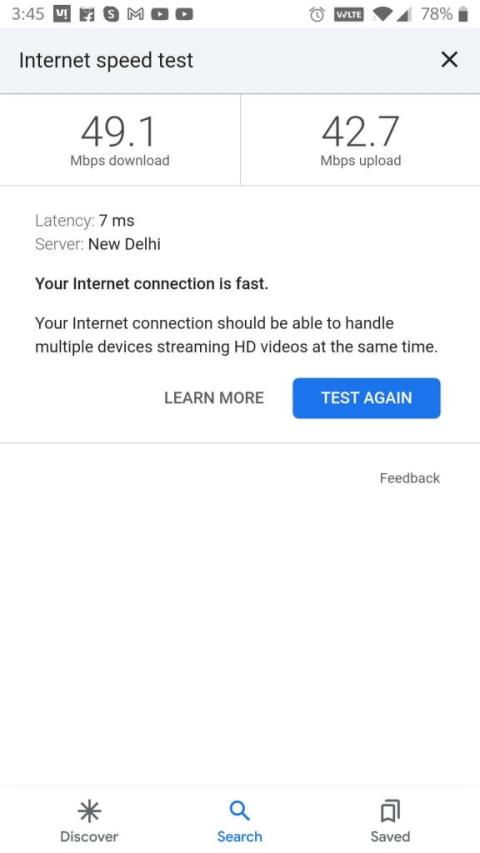WhatsApp este una dintre cele mai populare aplicații de mesagerie din lume, cu peste 2 miliarde de utilizatori activi. Oferă o gamă largă de funcții, inclusiv mesagerie text, apeluri vocale și video și partajarea fișierelor. Una dintre caracteristicile mai noi pe care WhatsApp le-a adăugat este partajarea ecranului. Această funcție vă permite să partajați ecranul telefonului cu un alt utilizator WhatsApp în timpul unui apel video.
În timp ce partajarea ecranului este o caracteristică utilă, uneori poate înceta să funcționeze. Există câteva motive pentru care s-ar putea întâmpla acest lucru și există, de asemenea, câteva lucruri pe care le puteți face pentru a o remedia. În acest articol, vă vom prezenta câteva dintre cele mai comune soluții la problemele de partajare a ecranului WhatsApp. De asemenea, vă vom oferi câteva sfaturi suplimentare pentru a vă ajuta să remediați problema și să vă reporniți și să rulați partajarea ecranului.
Remediați partajarea ecranului WhatsApp nu funcționează
Partajarea ecranului WhatsApp este o caracteristică convenabilă care vă permite să partajați ecranul telefonului cu un alt utilizator în timpul unui apel video. Acest lucru poate fi util pentru o varietate de scopuri, cum ar fi a oferi o prezentare, a arăta cuiva cum să folosească o aplicație sau a colabora la un proiect.
Cu toate acestea, uneori este posibil ca funcția de partajare a ecranului WhatsApp să nu funcționeze corect. Dacă întâmpinați probleme la partajarea ecranului, există câteva lucruri pe care le puteți încerca să le remediați.
1. Verificați-vă conexiunea la internet
Asigurați-vă că dvs. și celălalt utilizator aveți o conexiune puternică la internet. O conexiune la internet slabă sau instabilă poate cauza o varietate de probleme cu WhatsApp, inclusiv probleme de partajare a ecranului. Asigurați-vă că aveți o conexiune Wi-Fi sau de date stabilă înainte de a iniția o sesiune de partajare a ecranului.
Pentru a verifica acest lucru, vizitați speedtest.com și asigurați-vă că viteza dvs. de internet este suficient de rapidă pentru a partaja ecranul pe WhatsApp.
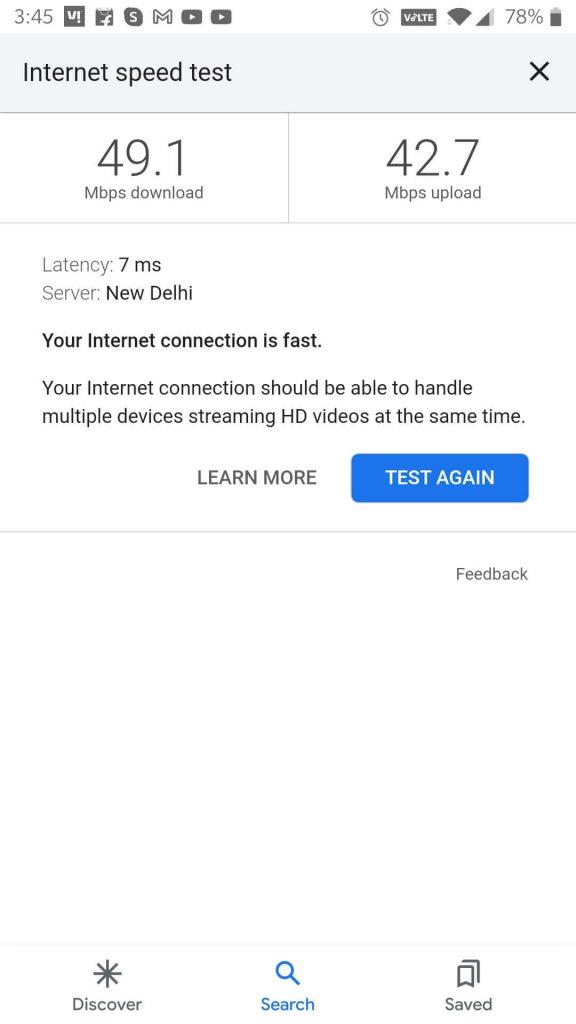
2. Actualizați-vă WhatsApp
Asigurați-vă că utilizați cea mai recentă versiune de WhatsApp. WhatsApp lansează în mod regulat actualizări care includ remedieri de erori și îmbunătățiri ale performanței. Dacă utilizați o versiune învechită de WhatsApp, este posibil să aveți probleme cu partajarea ecranului și alte funcții.
Puteți verifica actualizările în Magazinul Google Play sau în Magazinul de aplicații Apple. Accesați piața de aplicații respectivă și căutați WhatsApp, dacă există o actualizare disponibilă, atingeți „Actualizare”.
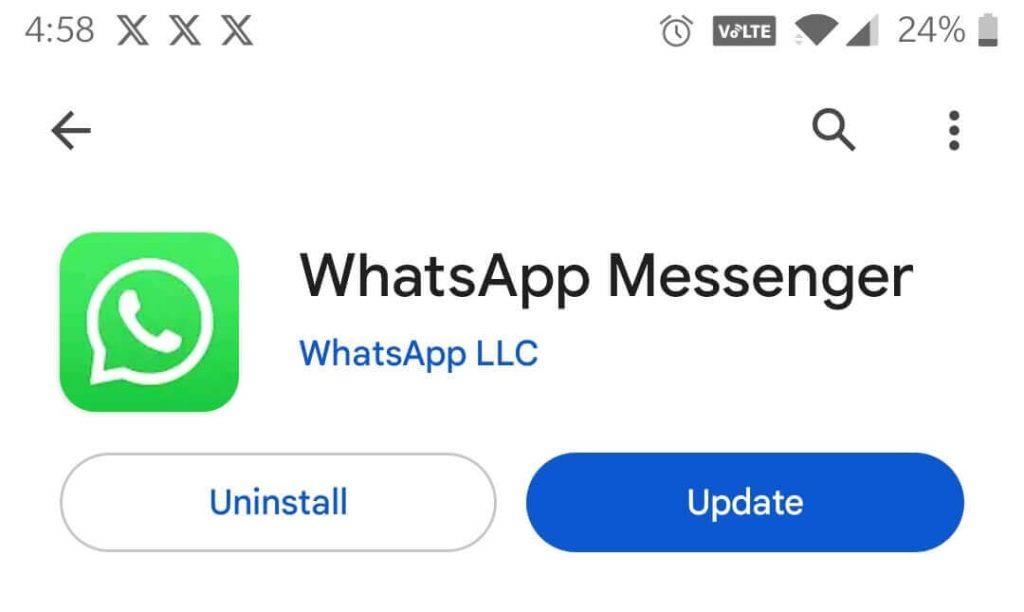
3. Solicitați celeilalte părți să se asigure că aplicația sa WhatsApp este actualizată
Doar actualizarea WhatsApp pe propriul dispozitiv nu va fi suficientă pentru a activa funcția de partajare a ecranului. Dacă descoperiți că pictograma de partajare a ecranului încă lipsește în timpul unui apel video, este posibil ca celălalt participant să nu-și actualizeze încă WhatsApp. Pentru a profita de funcția WhatsApp de partajare a ecranului, atât dvs., cât și celălalt participant la apelul video trebuie să utilizați cea mai recentă versiune de WhatsApp. Prin urmare, dacă nu funcționează conform așteptărilor, este esențial să confirmați că persoana de la celălalt capăt al apelului și-a actualizat într-adevăr aplicația WhatsApp.
Citiți și: Canalele WhatsApp dezvăluite: Descoperiți, alăturați-vă și creați canale
4. Opriți WhatsApp Forțat
Încă nu puteți utiliza funcția de partajare a ecranului WhatsApp? Nu vă faceți griji, următorul pas în depanare implică închiderea forțată a WhatsApp și apoi redeschiderea acestuia pentru a activa partajarea ecranului. Ocazional, aplicațiile pot întâmpina probleme și sughițuri misterioase. Prin închiderea forțată a WhatsApp, puteți elimina aceste probleme minore, asigurând o experiență perfectă. Mai jos, vă vom ghida prin procesul de închidere forțată a WhatsApp.
Pe Android:
- Țineți apăsat și apăsați pictograma aplicației WhatsApp pentru o secundă, apoi apăsați pe „informații”.
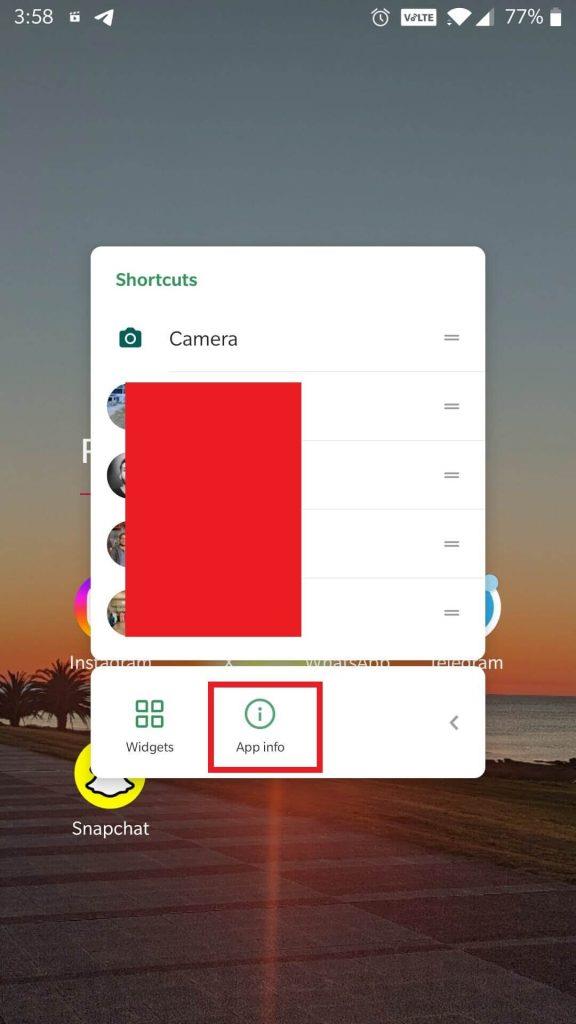
- Acum atingeți „Force Stop”
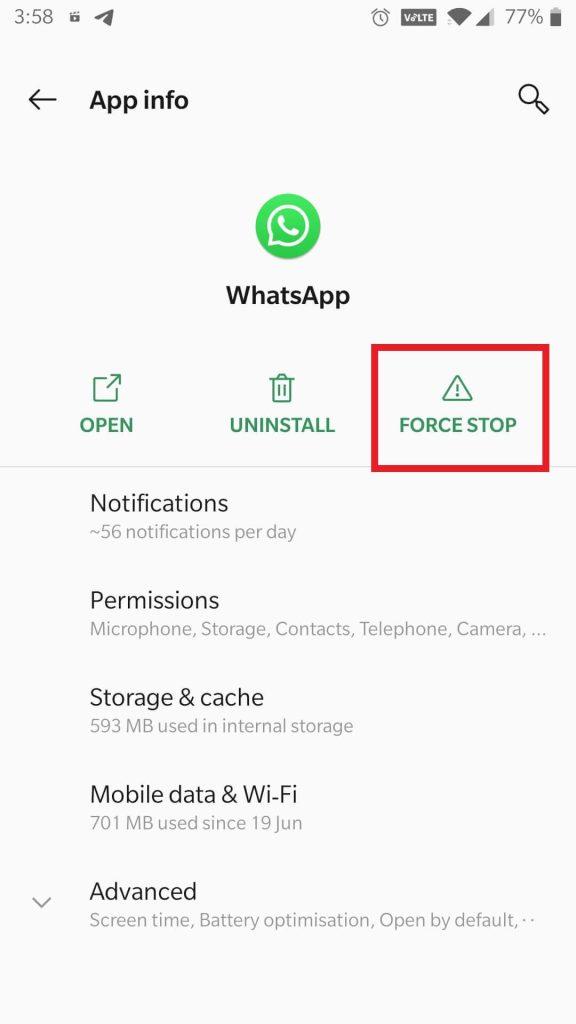
Acum, redeschideți WhatsApp, inițiați un apel video și continuați să vă partajați ecranul. Cu ceva noroc, veți descoperi că problema a fost rezolvată de data aceasta și vă puteți bucura de partajarea neîntreruptă a ecranului.
Pe iPhone:
- Pur și simplu glisați în sus din partea de jos a ecranului.
- Localizează WhatsApp în lista de aplicații deschise și efectuează un gest de glisare în sus pentru a forța închiderea acestuia.
Citește și: Chat pe mai multe platforme: pasul îndrăzneț al WhatsApp către o comunicare fără întreruperi
5. Reinstalați WhatsApp
Dacă soluțiile anterioare s-au dovedit ineficiente, poate doriți să luați în considerare opțiunea de a reinstala WhatsApp. Cu toate acestea, înainte de a continua cu dezinstalarea, este esențial să faceți o copie de rezervă pentru a preveni orice potențială pierdere de date. După ce v-ați asigurat datele, dezinstalați aplicația, apoi reinstalați-o din Magazinul Google Play (pentru Android) sau din Magazinul de aplicații (pentru iOS). După ce v-ați configurat contul încă o dată, inițiați un apel video pentru a vedea dacă problema de partajare a ecranului este rezolvată.
Citește și: Cum să faci WhatsApp mai sigur și mai privat
6. Vă rugăm să așteptați până când lansarea este finalizată
WhatsApp introduce treptat funcția de partajare a ecranului pentru utilizatorii săi din întreaga lume printr-o actualizare de software. Finalizarea acestei lansări poate varia, durand de la câteva zile la câteva săptămâni. Dacă nu reușiți să găsiți opțiunea, este posibil ca dispozitivul dvs. să nu fi primit încă actualizarea. Rămâneți vigilenți pentru cea mai recentă notificare de actualizare și asigurați-vă că o instalați de îndată ce devine disponibilă.
Citește și: Cele mai bune 10 aplicații Android pentru a recupera mesajele WhatsApp șterse
Partajarea ecranului WhatsApp nu funcționează Problema remediată
Funcția WhatsApp de partajare a ecranului este un instrument valoros pentru colaborare, depanare și îmbunătățirea comunicării în timpul apelurilor video. Dacă întâmpinați probleme cu partajarea ecranului, am acoperit o gamă de soluții pentru a vă ajuta să reveniți pe drumul cel bun. De la verificarea conexiunii la internet până la asigurarea că atât tu, cât și celălalt participant ați actualizat aplicația și chiar recurgerea la închiderea forțată sau la reinstalarea WhatsApp, există pași pe care îi puteți lua pentru a rezolva problema. În plus, rețineți că WhatsApp lansează periodic actualizări, așa că aveți răbdare dacă nu vedeți imediat opțiunea de partajare a ecranului.
Pentru mai multe astfel de ghiduri de depanare, liste și sfaturi și trucuri legate de Windows, Android, iOS și macOS. Urmărește-ne pe rețelele sociale – Facebook , Instagram și YouTube .
Următoarea citire:
Cum să utilizați asistența WhatsApp pentru mai multe dispozitive?